Revizuire UltraVNC 1.3.4.2 (un program gratuit de acces la distanță)
UltraVNC este software gratuit de acces la distanță pentru Windows. Majoritatea setărilor pot fi reglate fin, făcându-l perfect pentru utilizatorii avansați care doresc o soluție desktop la distanță.
Transferarea fișierelor și începerea conversațiilor prin chat sunt câteva dintre caracteristicile sale de bază.
Continuați să citiți pentru a vedea recenzia noastră despre UltraVNC. Am inclus, de asemenea, avantajele și dezavantajele programului, precum și o scurtă privire asupra modului în care funcționează.
Această recenzie este a UltraVNC versiunea 1.3.4.2, lansată pe 2 octombrie 2021. Vă rog anunță-ne dacă există o versiune mai nouă, trebuie să o examinăm.
Mai multe despre UltraVNC
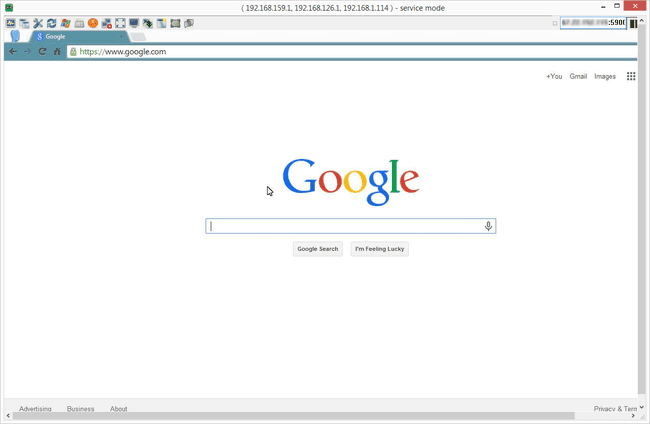
- Windows 7 este sistemul de operare minim, deci rulează și pe Windows 11, Windows 10 și Windows 8
- Accesul nesupravegheat poate fi configurat pentru a avea întotdeauna acces la serverul UltraVNC
- Router sunt necesare modificări în rețeaua serverului pentru a permite conexiunile de intrare de la client
- Fișierele de comandă rapidă de conectare pot fi create pentru acces rapid la un computer la distanță
- Un static adresa IP trebuie configurat pentru acces nesupravegheat
- Transferul de fișiere este acceptat atât în software-ul client, cât și printr-un browser
UltraVNC Avantaje și dezavantaje
Deși s-ar putea să nu fie ideal pentru utilizatorii de bază, asta nu înseamnă că nu este un instrument demn de luat în considerare:
Pro
- Chat text
- Transfer de fișier
- Sincronizare automată în clipboard
- Se poate conecta printr-un browser
- Trimiteți comenzi personalizate de la tastatură
- Se poate conecta la un computer la distanță care este în Modul sigur
Contra
- Redirecționarea portului routerului este necesar pe server
- Nu este conceput pentru sprijin spontan
- Imprimarea de la distanță nu este acceptată
- Fără opțiune Wake-on-LAN (WOL).
Cum funcționează UltraVNC
Acest program folosește o conexiune client/server ca toate celelalte programe de acces la distanță de acolo. Server UltraVNC este instalat pe computerul client și Vizualizator UltraVNC este instalat pe gazdă.
O diferență puternică cu acest instrument este că, pentru a permite serverului să accepte conexiuni de intrare, redirecționarea portului trebuie configurată. Pentru ca redirecționarea portului să fie configurată, trebuie, de asemenea, să configurați a adresa IP statica pentru server.
Odată ce cerințele prealabile corespunzătoare sunt îndeplinite, clientul trebuie să introducă adresa IP a serverului în programul de vizualizare, urmată de numărul de port corespunzător configurat de server.
Gânduri despre UltraVNC
UltraVNC este un program grozav de utilizat dacă doriți să aveți întotdeauna acces la computerul de acasă. Odată ce totul este configurat, puteți face cu ușurință conexiuni repetate înapoi la computer pentru a deschide programe sau a transfera fișiere.
Nu vă recomandăm să îl folosiți pentru telecomandă a sustine, dar în schimb doar la distanță acces. Deși în mod normal înseamnă același lucru, ceea ce ne referim aici este că, dacă aveți nevoie să vă conectați la un computer la distanță pentru a oferi suport computer, veți încerca ore întregi pentru ca acest lucru să funcționeze, mai ales având în vedere că suportul de la distanță implică în mod normal un computer gazdă care are deja probleme sau este dificil de a functiona. Ultimul lucru pe care îl doriți este să încercați să lucrați de la distanță în modificările de redirecționare a porturilor!
Cu toate acestea, din nou, dacă doriți să vă configurați propriul computer pentru acces la distanță, UltraVNC este o alegere bună. Aveți setări avansate, cum ar fi urmărirea cursorului, modul numai de vizualizare și opțiuni de codare personalizată, precum și o funcție de transfer de fișiere.
O caracteristică ascunsă pe care este posibil să nu observați la început este că, dacă faceți clic dreapta pe fereastra de conexiune în care lucrați în timpul unei sesiuni la distanță, puteți găsi multe opțiuni avansate. De exemplu, puteți salva informațiile sesiunii curente într-un fișier VNC pentru utilizare ulterioară. Apoi, când doriți să vă conectați din nou la același computer, lansați acel fișier de comandă rapidă pentru a începe rapid sesiunea. Acest lucru este foarte util dacă utilizați UltraVNC pentru a vă conecta la mai multe computere.
Ne place că puteți sări peste utilizarea programului și să vă conectați la server printr-un browser. Dacă sunteți pe un computer care nu permite instalările de software, atunci folosirea unui browser web pe computerul client poate fi utilă.
Pe scurt, UltraVNC nu este pentru utilizatorul de bază. Dacă doriți să vă conectați la computerul de acasă când sunteți departe, utilizați un program precum Desktop la distanță Chrome sau Utilități de la distanță.
Pagina de descărcare poate fi puțin confuză. Selectați linkul de descărcare de mai sus și apoi alegeți cea mai recentă versiune. Apoi derulați puțin în jos și alegeți 32 de biți sau 64 de biți versiunea de instalare (x86 înseamnă 32 de biți) pe care o necesită computerul dvs. (vezi Rulez o versiune de Windows pe 32 de biți sau 64 de biți? dacă nu ești sigur). În sfârșit, acceptați condițiile și alegeți Descarca.
